ዝርዝር ሁኔታ:

ቪዲዮ: በማስታወሻ ደብተር ውስጥ የመልእክት ሳጥን እንዴት እንደሚሠራ -3 ደረጃዎች

2024 ደራሲ ደራሲ: John Day | [email protected]. ለመጨረሻ ጊዜ የተሻሻለው: 2024-01-30 07:34
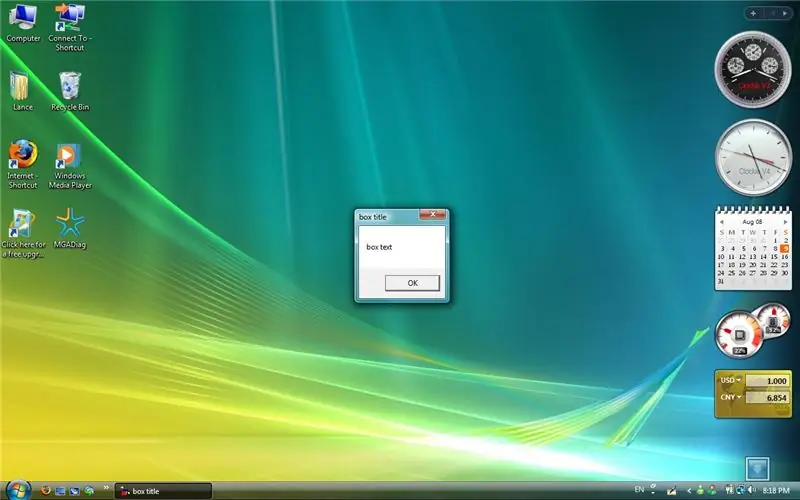
ሃይ እንዴት ናችሁ. የመልእክት ሳጥን እንዴት እንደሚሠሩ አስተምራችኋለሁ። የሚያስፈልግዎት የማስታወሻ ደብተር ብቻ ነው። ማንኛውም አስተያየት ካለዎት እነሱን ለመለጠፍ ነፃነት ይሰማዎ። መማር ይጀምሩ እና ይዝናኑ!
ደረጃ 1 ፦ ደረጃ 1 - ጽሑፉን መተየብ
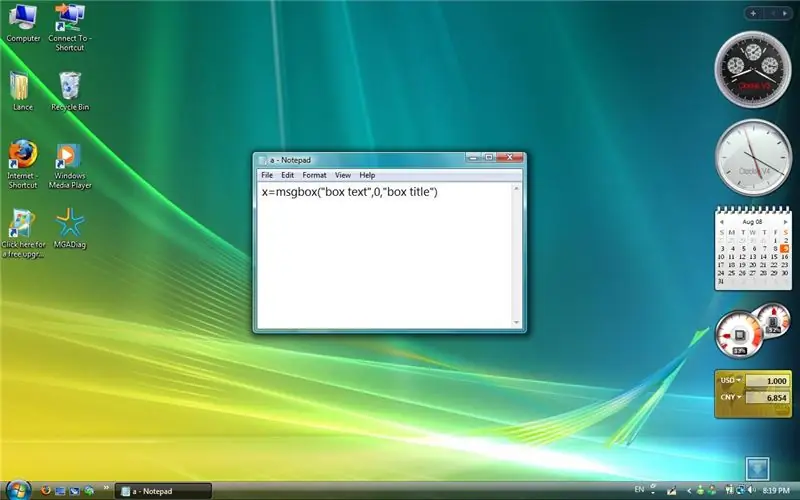
በመጀመሪያ ፣ ማስታወሻ ደብተርን ይክፈቱ እና ይህንን ይተይቡ - x = msgbox (የሳጥን ጽሑፍ ፣ አዝራሮች ፣ የሳጥን ርዕስ) “የሳጥን ጽሑፍ” በሚለው ክፍል ላይ በመስኮቱ ላይ የሚፈልጉትን ጽሑፍ (በጥቅስ ምልክቶች) ይተይቡ። በ “ሣጥን ርዕስ” ላይ ፣ ጽሑፉን እንደተፃፉበት የመልእክት ሳጥኑን ርዕስ ይተይቡ። በ “አዝራሮች” ላይ አንድ ቁጥር ይተይቡ (ያለ ጥቅስ ምልክቶች) 0 - መደበኛ የመልእክት ሳጥን 1: እሺ እና ሰርዝ 2: ያቋርጡ ፣ እንደገና ይሞክሩ ፣ ችላ ይበሉ 3: አዎ ፣ አይ ፣ ይቅር 4: አዎ እና አይደለም 5 ፦ እንደገና ይሞክሩ እና ይሰርዙ 16: ወሳኝ የመልዕክት አዶ 32: የማስጠንቀቂያ መጠይቅ አዶ 48: የማስጠንቀቂያ መልእክት አዶ 64: የመረጃ መልእክት አዶ 4096: ሁልጊዜ በዴስክቶፕ አናት ላይ ይቆዩ
ደረጃ 2 - ደረጃ 2 - ፋይሉን በማስቀመጥ ላይ
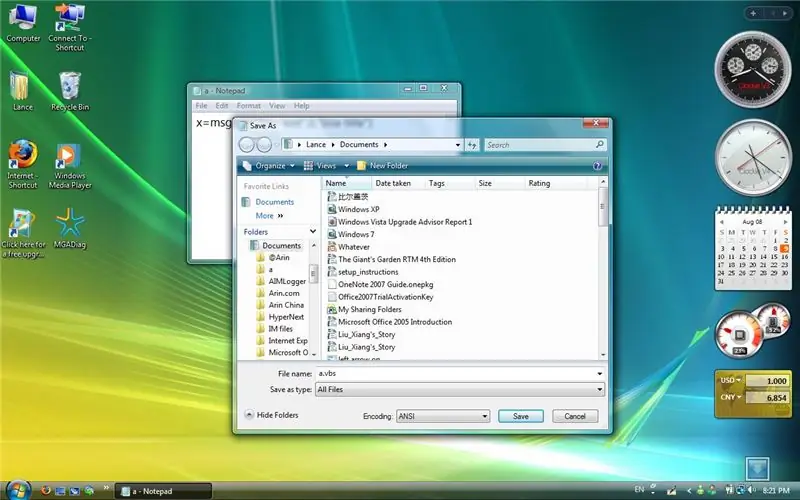
ሲጨርሱ እንደ VBS (ወይም VBScript) ፋይል አድርገው ያስቀምጡት። ይህንን ለማድረግ በርዕሱ መጨረሻ ላይ “.vbs” ብለው ይተይቡ እና “እንደ ዓይነት አስቀምጥ” በሚለው ሳጥን ውስጥ “የጽሑፍ ሰነድ (*txt)” ን ወደ “ሁሉም ፋይሎች” ይምረጡ። ምሳሌ - የፋይል ስም Fake_Virus.vbs አስቀምጥ እንደ ዓይነት: ሁሉም ፋይሎች
ደረጃ 3: መጨረሻው
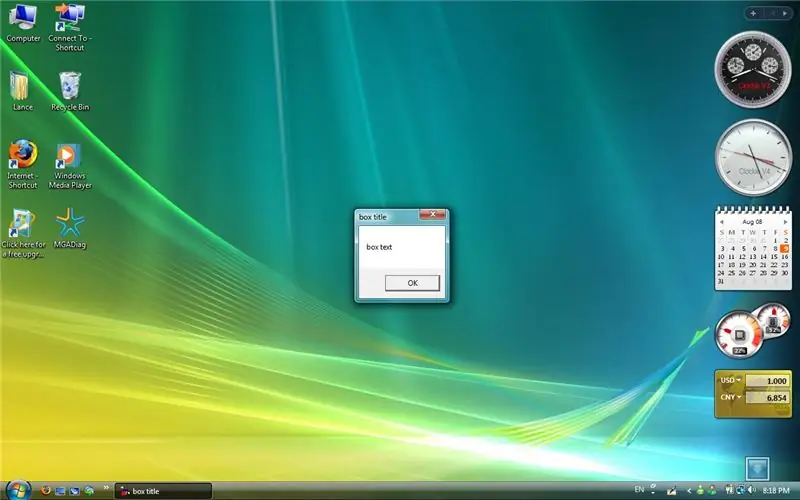
እንኳን ደስ አላችሁ! አድርገኸዋል። ለመዝናናት ፣ በጓደኛዎ ኮምፒተር ላይ እንደ ‹ሐሰተኛ› የትሮጃን ፈረስ መስሎ የመልእክት ሳጥን ለምን አይሠሩም ፣ አቋራጭ መንገድ ይፍጠሩ ፣ እንደገና ይሰይሙት ፣ አዶውን ይለውጡ ፣ ጓደኛዎ እሱን ጠቅ እንዲያደርግ ያታልሉ ፣ እና እነሱ ደነዘዙ ሆነው አይመለከቷቸውም! እንዳልኩት ማንኛውንም አስተያየት ለመለጠፍ ነፃነት ይሰማዎ።
የሚመከር:
በዊንዶውስ ውስጥ የመልእክት ሳጥን እንዴት እንደሚሠራ -4 ደረጃዎች
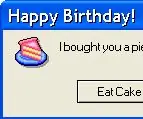
በዊንዶውስ ውስጥ የመልእክት ሳጥን እንዴት እንደሚሠራ -ከጥቂት ዓመታት በፊት ይህንን እንዴት ማድረግ እንደሚቻል ተማርኩ ፣ እና ላሳይዎት እችል ነበር። እሱ 5 ደቂቃዎችን ብቻ ይወስዳል እና ማድረግ በእውነት አስደሳች ነው
በማስታወሻ ደብተር ውስጥ ጨዋታ ማድረግ እና ብዙ ብዙ - 10 ደረጃዎች

በማስታወሻ ደብተር ውስጥ ጨዋታ ማድረግ እና ብዙ ብዙ - ይህ የእኔ የመጀመሪያ አስተማሪ ነው። ስለዚህ ማንኛውም አስተያየት ካለዎት አስተያየት ይስጡ። እንጀምር! ሁላችንም ማስታወሻ ደብተር የሚለውን ቃል ስንሰማ አንዳንድ ነገሮችን ለማሰላሰል አንዳንድ አሰልቺ የማይጠቅሙ መተግበሪያዎችን እናስባለን። ጥሩ ማስታወሻ ደብተር ከዚህ የበለጠ ነው።
በማስታወሻ ደብተር ውስጥ የማትሪክስ ኮድ እንዴት እንደሚፈጠር !!: 9 ደረጃዎች

በማስታወሻ ደብተር ውስጥ የማትሪክስ ኮድ እንዴት እንደሚፈጥር !!: ይህ አስተማሪ በማሳወቂያ ውስጥ የማትሪክስ ኮድ እንዴት መፍጠር እንደሚችሉ ያሳየዎታል እባክዎን ለሰርጡ ይመዝገቡ አመሰግናለሁ
በቀኝ ጠቅ ያድርጉ -11 ደረጃዎች-“በማስታወሻ ደብተር ክፈት” እንዴት እንደሚታከል

በቀኝ ጠቅታ ላይ “በማስታወሻ ደብተር ክፈት” እንዴት እንደሚታከል-ጥቂት ሰከንዶች ቢኖሩም ፣ እና አንድ የተወሰነ ፕሮግራም በማውጫዬ ውስጥ የት እንደሚገኝ ለማስታወስ በግዜው ምክንያት ‹ክፍት› ን መጠቀምን እጠላለሁ። . በቀኝ ጠቅታ ላይ ማንኛውንም ፕሮግራም እንዴት ማከል እንደሚችሉ ያሳየዎታል (የአውድ ምናሌ
የእርስዎ ዊንዶውስ እንዲያነቡ ፋይሎችን በማስታወሻ ደብተር ውስጥ እንዲጽፉ ያድርጉ! 3 ደረጃዎች

በማስታወሻ ደብተርዎ ውስጥ ዊንዶውስ እንዲያነቡ ፋይሎችን ያድርጉ !: ሰላም ፣ እኔ ይህንን አስተማሪ እኔ እንዴት ቀላል በሆነ ቪቢኤስክሪፕት በኩል የእርስዎን ፒሲዎች የጽሑፍ ፋይሎችን በፒሲዎ ላይ እንዲያነቡ አስተምራችኋለሁ! እኔ ያደረግሁት ቀደም ሲል ከተሰጠኝ አንዳንድ ጥያቄዎች ምላሽ ለመስጠት ይህንን አስተማሪ አደረግሁ።
